
2泊3日の出張にiPadを持参する
先日、2泊3日の出張があった。今回は書類作成する予定もなかったから、せっかくだから、パソコンではなく最近ゲットしたiPadだけで支障がないかを試すことにした。

※翻訳作業がちょっと必要だったことを忘れてしまい、実際はまあまあ大変なことになってしまった😅
資料に目を通す・・・Good!
新幹線での移動が約2時間だったから、その間に資料を確認したり、準備したりするのにiPadで作業できたのがとてもよかった。
オフラインでもデータ(PDFやOffice系資料)が開けられるように、Googleドライブの特定のデータがオフラインアクセスできるように出発前に設定した。
これはなかなか快適だった。資料を拡大したり、メモを直接取ったりできた。方法は画面をスクリーンショットして本体のフォルダーに保存し、文字などを書き込んだ。(後で調べたら、Goodnotesでも簡単にできるみたい。けど、この時はまだよくわかってなかった😅)
データ変換はあまり得意ではない・・・微妙!
上にも書いたが、少し翻訳作業が必要だったことを忘れていたため、急遽、iPadで作業することになった。
(これはもっといい方法があるかもしれないが、) iPadのWordアプリで作成したデータ(タイ語と日本語が混在する内容)をPDFに変換して納品しようと思ったら、どうもなんかがおかしいと思って、試しに仕事仲間にデータを送ったら、PDFに変換すると、レイアウトがだいぶ違うことがわかって、最終的に編集作業をお願いする羽目になった。
それと移動中にたくさんの入力作業がないと思っていたから、外付けキーボードを別のカバンに入れてしまい、実際はiPadのソフトキーボードで入力したけど、画面の反応がイマイチ(ペーパーライクフィルムのせい?)、やカーソルの移動が少ししづらかった。
キーボードなし、データ編集があまり使えないことがわかった!
ホテルでは快適に過ごせる・・・Good!

出張期間中にそれほどPC作業がなく、メールチェックや返信、SNSの確認、ネットで調べ物などの作業は持参したBluetoothの外付けキーボードとマウスを使って、困ることなく、使えた。ショートカットキーボードをもう少し覚えられたら、もっと便利だろうけど。
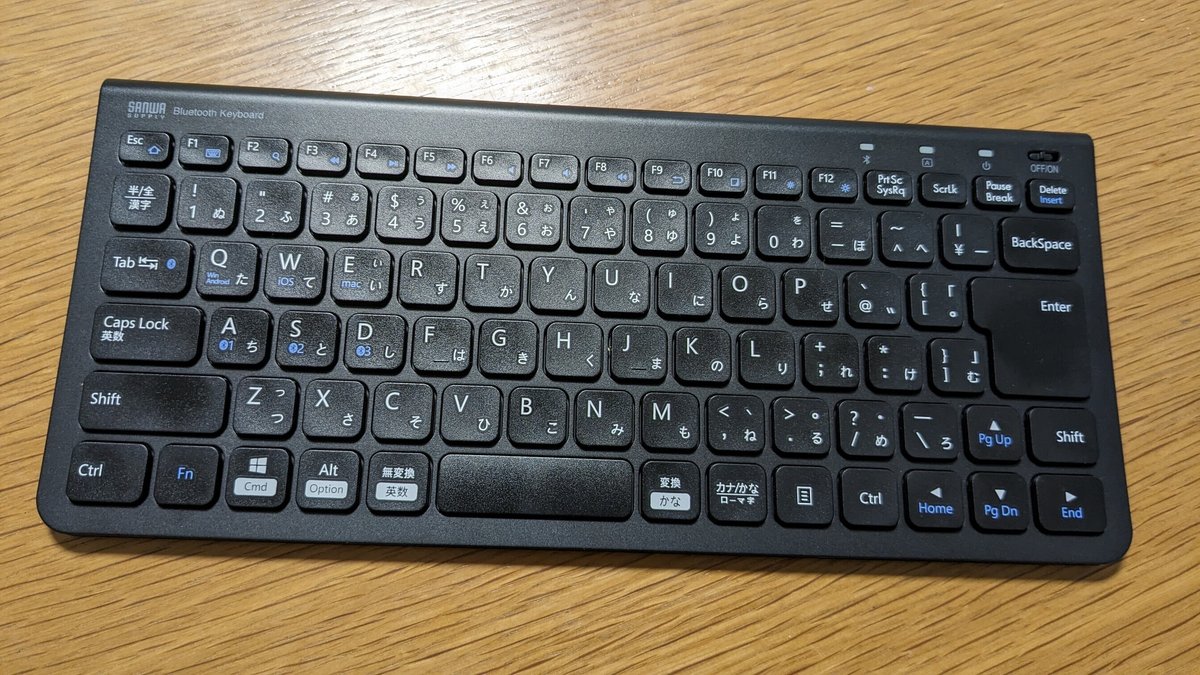
・Ctrl+スペースキー = 言語切り替え
・LINEでメッセージ送信は、Cmd+スペースキー でできる。
ホテルのWifiを利用してiPadを使ったけど、セキュリティ的にちょっと不安だったから、モバイルルーターを買うかどうか、要検討。
それに、キーボードとケースが一体化になっている純正のSmart Keyboardもほしくなったなあ。値段がとても高いから、うーんという感じかなあ。
移動中はちょっと出しづらい・・・微妙!
Wifiモデルということもあって、移動中に作業をするのにスマホとテザリングする必要がある。
SNSやネットで検索だけなら、スマホで十分かなあ。
わざわざiPadを出してテザリングしてまではなあ。
こういう時って、セルラー版を買ったらよかったのにとか思うけど、値段がだいぶ違うから、まあ、Wifiでよかったか😅
10.2インチはまあまあ大きいな。
その時の用途によって、iPadだけで十分
今回は色々試せてよかった。用途によってはiPadだけで十分に快適に作業ができることがわかった。
ただ、文章作成が必要な場合、やはりPCがあった方が作業効率が全然いいということもよくわかった😄
そうすると、PCもiPadも持参して使い分けるなら、外付けキーボードなんか不要だな(笑)
iPadの活用方法やその周りのガジェットの調達も含めて、もうしばらく色々と検討しよう。
この記事が気に入ったらサポートをしてみませんか?
